LoL Recorder: سجّل طريقة لعب League of Legends بسهولة
League of Legends هي واحدة من الألعاب متعددة اللاعبين عالية المستوى التي يحبها مئات الملايين من اللاعبين حول العالم.الآن ، هناك العديد من محبي الألعاب الذين يشاركون لعبة League of Legends على YouTube لإظهار حيلهم الرائعة أو انتصاراتهم في اللعبة.وهناك أيضًا بعض أنواع دروس LoL التي قدمها اللاعبون المحترفون لمساعدة اللاعبين الآخرين.ومع ذلك ، قد يفشل بعض اللاعبين في تسجيل طريقة اللعب أو لا يعرفون كيفية استخدام مسجل اللعبة.استمر في القراءة وقد تتعلم كيفية تسجيل لعبة League of Legends الخاصة بك دون عناء
كيفية تسجيل لعبة League of Legends باستخدام مسجل اللعبة
يجمع بين وظائف متعددة ، VideoSolo Screen Recorder هو واحد من أفضل مسجل League of Legends سهل الاستخدام.يمكنك تسجيل طريقة لعبك في League of Legends باستخدام صوت الألعاب أو الميكروفون مع الحفاظ على جودة عالية.لا يسمح لك فقط بتسجيل مقاطع الفيديو والتسجيلات الصوتية ، ولكنه يوفر أيضًا وظيفة التقاط الشاشة.يمكن إجراء جميع أعمال تسجيل شاشة الكمبيوتر تقريبًا باستخدام مسجل اللعبة هذا.فيما يلي دليل بسيط لمساعدتك في استخدامه لتسجيل طريقة لعبك في League of Legends.
# الخطوة الأولى.قم بتشغيل VideoSolo Screen Recorder
قم بتثبيت VideoSolo Screen Recorder على جهاز الكمبيوتر الخاص بك ، وقم بتشغيل البرنامج.سترى واجهة رئيسية واضحة تعرض لك جميع وظائف التسجيل ، بما في ذلك مسجل الفيديو ومسجل الصوت والتقاط الشاشة.إذا كنت بحاجة إلى تعيين جدول زمني للتسجيل ، فانقر على "جدول المهام" لتخصيص جدول مهام التسجيل الخاص بك.

# الخطوة الثانية.أدخل Video Recorder
انقر على أيقونة "Video Recorder" وخصص إعدادات تسجيل الفيديو.يمكنك اختيار ملء الشاشة أو منطقة ثابتة مخصصة وكذلك يمكنك سحب الإطار لتحديد المنطقة التي تريدها.علاوة على ذلك ، يمكن ضبط النظام وصوت الميكروفون.وأيًا كان ما تسجله في لعبة League of Legends أو تنشئ دروسًا في League of Legends ، إذا كنت تريد تسجيل نفسك في تسجيل الفيديو ، فيمكنك تشغيل "كاميرا الويب".

# الخطوة 3.تشغيل للتسجيل
بعد ضبط مسجل الفيديو ، انقر فوق " زر REC للتشغيل للتسجيل.ولاحظ أنه سيكون أمامه 3 ثوانٍ من العد التنازلي قبل التسجيل.عند الانتهاء من التسجيل ، يمكنك قص تسجيل لعبتك كما يحلو لك.
 بالإضافة إلى ذلك ، كما ذكرنا سابقًا ، VideoSolo Screen Recorder هو مسجل ألعاب الكل في واحد ، وهناك ميزات أخرى مذهلة للتسجيل.بعد ذلك ، سنعرض لك مقدمة موجزة حول هذه الوظائف.
بالإضافة إلى ذلك ، كما ذكرنا سابقًا ، VideoSolo Screen Recorder هو مسجل ألعاب الكل في واحد ، وهناك ميزات أخرى مذهلة للتسجيل.بعد ذلك ، سنعرض لك مقدمة موجزة حول هذه الوظائف.
ميزات إضافية مذهلة لتسجيل طريقة اللعب LoL
• إضافة ملاحظة أثناء تسجيل اللعب على LoL
يود بعض لاعبي LoL إضافة ملاحظة على تسجيل فيديو اللعب لشرح مهاراتهم في اللعب.بصفتك مدرسًا للألعاب ، يمكن أن تؤدي إضافة الملاحظة على تسجيل البرنامج التعليمي أيضًا إلى تحسين التوجيه.يدعم VideoSolo Screen Recorder إضافة الملاحظة أثناء تسجيل طريقة لعب LoL.
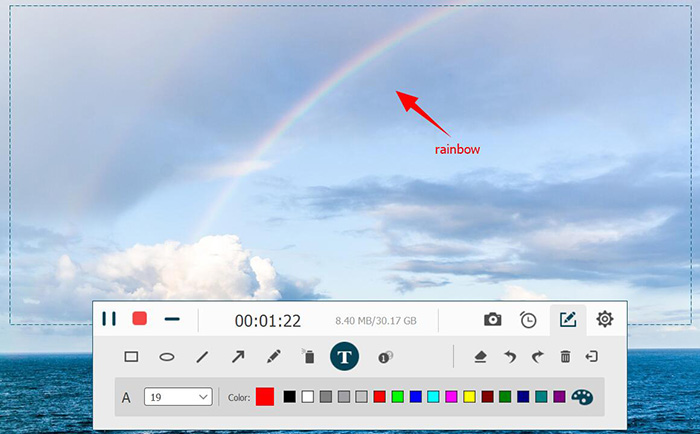
• التقاط لقطة للشاشة أثناء تسجيل طريقة اللعب على LoL
التقط اللحظات الرائعة أثناء تسجيل طريقة اللعب LoL أمر مهم لبعض عشاق الألعاب ، والتي يمكن أن تشارك لحظات لعبهم المثيرة مع أصدقائهم أو المعجبين.عند معاينة التسجيل ، يمكنك النقر فوق رمز "الكاميرا" لالتقاط لقطة شاشة.

• حفظ التسجيل بتنسيق شائع
يقدم VideoSolo Screen Recorder العديد من التنسيقات الشائعة التي يمكن تحميلها على YouTube أو التشغيل على جهاز الكمبيوتر أو الأجهزة الرقمية.قبل التسجيل ، يمكنك ضبط تنسيق الإخراج لتسجيل الفيديو كـ MP4 و WMV و MOV و AVI وما إلى ذلك.إذا لم يكن هناك التنسيق الذي تحتاجه ، فيمكنك أيضًا حفظ التسجيل بتنسيق MP4 ثم تحويل MP4 إلى تنسيقات أخرى باستخدام VideoSolo Video Converter Ultimate.

على العموم ، يعد VideoSolo Screen Recorder عبارة عن مسجل ألعاب رائع متعدد الإمكانات لتسجيل لعبة League of Legends أو ألعاب الفيديو الأخرى.يمكنك تسجيل الفيديو باستخدام النظام أو صوت الميكروفون ، والتقاط أي لحظة أثناء التسجيل ، وحفظ التسجيل كتنسيق شائع واحد.من السهل جدًا استخدام معظم الأشخاص الذين يمكنهم إدارة البرنامج بسرعة.ما عليك سوى بدء التسجيل ومشاركة لعبة League of Legends أو ألعاب ألعاب الفيديو الأخرى.




